Manchmal können Sie auf Situationen stoßenHyperlink funktioniert nicht in Outlook 2016.VersuchenAus Outlook-E-MailVerbindung öffnen (Hyperlink), können die folgenden Fehler auftreten. Beispielsweise verhindern die Richtlinien Ihrer Organisation, dass wir dies für Sie tun.
Für weitere Informationen wenden Sie sich bitte an Ihren Helpdesk.Benutzer früherer Versionen von Outlook 2007 oder 2010 erhalten möglicherweise andere Fehler.Beispiel: Dieser Vorgang wurde aufgrund von Einschränkungen auf diesem Computer abgebrochen.Bitte kontaktieren Sie Ihren Systemadministrator.
ergebendHyperlink funktioniert nicht in OutlookHauptgrund Der Standard-Internetbrowser ist im Betriebssystem nicht richtig registriert.Normalerweise tritt dieses Problem nach der Deinstallation von Google Chrome oder dem Ändern des Standardbrowsers von Internet Explorer auf Chrome oder Firefox auf.
Auch dies ist ein weiterer möglicher Fehler, das normale Fehlersystem kann die angegebene URL nicht finden.Wenn das gleiche Problem immer noch auftritt, lösen Sie es bitte hier.
Inhalte
Outlook kann Windows 10-Links nicht öffnen
Hinweis: Standardmäßig deaktivieren die globalen Einstellungen von Microsoft Hyperlinks zu als "Spam" klassifizierten E-Mail-Elementen.zulässigHOME >> JUNK >>SpamOptionenEinstellungen suchen.Solche Einstellungen werden verwendet, um Benutzer vor Phishing-Angriffen zu schützen.
Microsoft ist sich dieses Problems sehr bewusst, und das Unternehmen bietetHierLaden Sie das offizielle Tool herunter, das Tool kann Microsoft Office automatisch erkennen und Fehler beheben.Führen Sie die Outlook-Problembehandlung aus und starten Sie das System neu, wenn Sie fertig sind.Prüfen Sie, ob es hilft.
Internet Explorer-Einstellungen zurücksetzen
- Öffnen Sie den Internet-Explorer.
- Wählen Sie Extras und dann Internetoptionen.
- Es öffnet sich ein neues Popup-Fenster, wählen Sie hier Erweitert und setzen Sie es zurück.
- Wählen Sie im Fenster "Internet Explorer-Einstellungen zurücksetzen" die Option "Persönliche Einstellungen löschen" und klicken Sie dann auf "Zurücksetzen".
- Wählen Sie Schließen, wenn Sie fertig sind.
- Schließen Sie den Internet Explorer und starten Sie ihn neu.
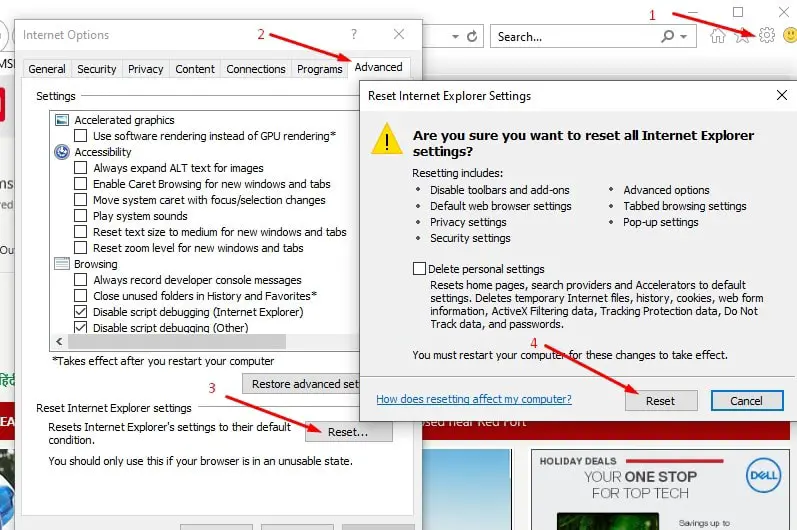
Setzen Sie Ihr Standardprogramm zurück
- Wählen Sie im Internet Explorer „Extras“ > „Internetoptionen“.
- Wählen Sie Programme>Setup-Programme.
- Wählen Sie , um das Standardprogramm festzulegen.
- Wählen Sie in der Liste "Programme" "Microsoft Outlook" > "Dieses Programm als Standardprogramm festlegen".
- Scrollen Sie in der Liste der Standardprogramme nach oben, markieren Sie Internet Explorer und wählen Sie dann "Dieses Programm als Standardprogramm festlegen".
- Wählen Sie OK, und schließen Sie dann das Standardprogrammdialogfeld.
.html-Registrierungsschlüssel reparieren
- Drücken Sie Windows + R, geben Sie einregedit,Wählen Sie dann OK.
- Dies öffnet den Windows-Registrierungs-Editor,
- Sichern Sie die Registrierungsdatenbank, und suchen Sie dann den folgenden Registrierungsunterschlüssel: ComputerHKEY_CURRENT_USERSoftwareClasses.html
- Stellen Sie sicher, dass der Wert des Strings (Standard) "htmlfile" ist.Wenn es nicht "htmlfile" ist, klicken Sie bitte mit der rechten Maustaste (Standard), wählen Sie "modify", geben Sie htmlfile in das Feld "Wertdaten" ein und wählen Sie dann "OK".
- Beenden Sie den Registrierungseditor.
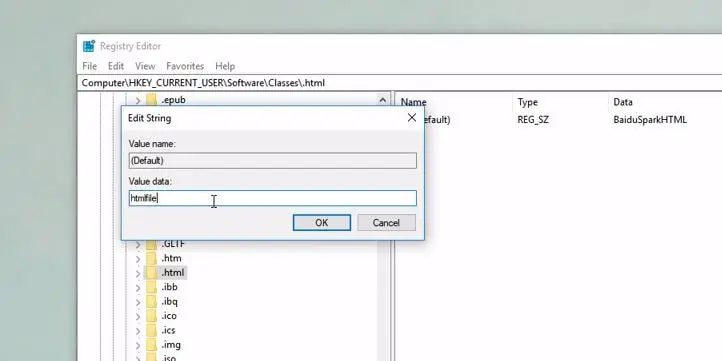
Ein weiterer Fix hier kann helfen, das Problem zu beheben.
Öffnen Sie eine Administrator-Eingabeaufforderung und geben Sie den folgenden Befehl ein:
- REG HKEY_CURRENT_USERSoftwareClasses.htm/ve/d htmlfile/f . hinzufügen
- REG HKEY_CURRENT_USERSoftwareClasses.html/ve/d htmlfile/f . hinzufügen
- REG HKEY_CURRENT_USERSoftwareClasses.shtml/ve/d htmlfile/f . hinzufügen
- REG HKEY_CURRENT_USERSoftwareClasses.xht/ve/d htmlfile/f . hinzufügen
- REG HKEY_CURRENT_USERSoftwareClasses.xhtml/ve/d htmlfile/f . hinzufügen
Schließen Sie die Eingabeaufforderung und starten Sie den Computer neu
Microsoft Office reparieren
Dies ist eine weitere effektive Möglichkeit, das gesamte Microsoft Office-Paket zu reparieren, um Probleme zu beheben, die durch vorübergehende Fehlfunktionen oder eine falsche Office-Installation verursacht werden.
- Öffnen Sie das Fenster der Systemsteuerung.
- Gehen Sie zu Programme und Funktionen.Es wird eine Liste der installierten Programme angezeigt.
- Klicken Sie mit der rechten Maustaste auf das Microsoft Office-Paket und wählen Sie "Ändern".
- Wählen Sie Reparieren, fahren Sie fort und schließen Sie dann den Reparaturvorgang ab.
- Starten Sie das System nach Abschluss neu.
Darüber hinaus empfehlen wir, einen Systemdatei-Checker auszuführen, der helfen kann, wenn beschädigte fehlende Systemdateien Probleme verursachen.Wenn alle oben genannten Lösungen das Problem nicht lösen können, muss die Systemwiederherstellungsfunktion verwendet werden, um die Systemeinstellungen in den vorherigen Arbeitszustand zurückzusetzen, wodurch das Outlook-Hyperlinkproblem möglicherweise gelöst wird.
Helfen diese Lösungen bei der Reparatur?Outlook 2016-Hyperlinks funktionieren nichtWindows10?Lass es uns in den Kommentaren unten wissen.

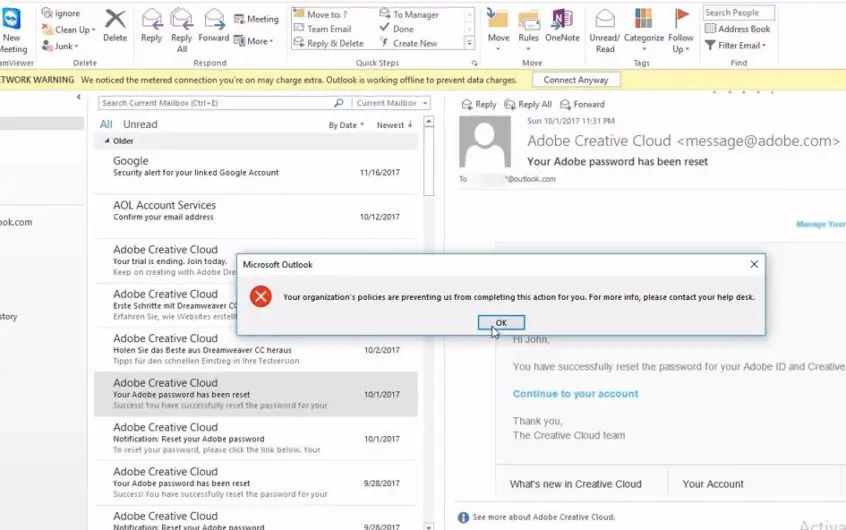
![[Behoben] Microsoft Store kann keine Apps und Spiele herunterladen](https://oktechmasters.org/wp-content/uploads/2022/03/30606-Fix-Cant-Download-from-Microsoft-Store.jpg)
![[Behoben] Der Microsoft Store kann keine Apps herunterladen und installieren](https://oktechmasters.org/wp-content/uploads/2022/03/30555-Fix-Microsoft-Store-Not-Installing-Apps.jpg)

